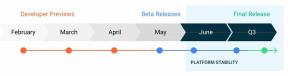Naraka: Bladepoint na mojom počítači stále havaruje, ako to opraviť?
Rôzne / / August 27, 2021
NARAKA: BLADEPOINT je battle royale hra, ktorá zahŕňa 60 hráčov v zápase a ponúka hráčom široký sortiment zbraní a postáv s výkonnými schopnosťami. Ale rovnako ako ostatné počítačové tituly, ak ste v tejto hre nováčik, môžete sa stretnúť s problémom Naraka: Bladepoint Keep Crashing na PC. Ak máte aj vy rovnaký problém, postupujte podľa tohto sprievodcu riešením problémov.
Podľa viacerých správ sa hra pri spustení na počítači PC zrúti. Zdá sa, že hráči Naraka: Bladepoint sú s týmto vydaním celkom spokojní a hra získala na platforme Steam väčšinou pozitívne recenzie. V hernej komunite však nie je nič nové, že väčšina počítačových hier má viacero chýb a chýb, ktoré je potrebné opraviť ručne. V niektorých prípadoch môže k problému dôjsť kvôli vášmu počítaču.

Obsah stránky
- Prečo Naraka: Bladepoint stále havaruje?
-
Naraka: Bladepoint na mojom počítači stále havaruje, ako to opraviť?
- 1. Skontrolujte systémové požiadavky
- 2. Zatvorte procesy na pozadí
- 3. Overte integritu herných súborov
- 4. Aktualizujte ovládače GPU
- 5. Zvýšte virtuálnu pamäť
- 6. Aktualizujte Windows OS Build
- 7. Spustite hru v režime v okne
- 8. Vykonajte čisté spustenie
Prečo Naraka: Bladepoint stále havaruje?
Existuje niekoľko možných príčin takéhoto problému, ktorý zahŕňa poškodené alebo chýbajúce súbory hry, nekompatibilitu so systémovými požiadavkami, zastarané verzia systému, zastaraná verzia opravy hry, problémy s prekrývajúcimi aplikáciami, problémy s režimami zobrazovania v hre, nepotrebné úlohy súvisiace so spustením na pozadí, atď.
Naraka: Bladepoint na mojom počítači stále havaruje, ako to opraviť?
Našťastie sme zdieľali niekoľko možných riešení, ktoré by vám mali pomôcť pri riešení tohto problému so spustením. Predtým, ako sa pustíte do príručky, reštartujte počítač so systémom Windows, aby ste odstránili problém so systémovou chybou alebo vyrovnávacou pamäťou. Takže, bez toho, aby sme strácali čas, pustime sa do toho.
1. Skontrolujte systémové požiadavky
Mali by ste skontrolovať, či je konfigurácia vášho počítača kompatibilná so systémovými požiadavkami alebo nie.
Minimálne systémové požiadavky:
- OS: Windows 10 64-bit
- Procesor: Intel i5 4. generácie alebo AMD FX 6300 alebo ekvivalent
- Pamäť: 8 GB RAM
- Grafika: NVIDIA GeForce GTX 750TI alebo ekvivalentná
- DirectX: Verzia 11
- Sieť: Širokopásmové internetové pripojenie
- Skladovanie: 20 GB voľného miesta
Odporúčané systémové požiadavky:
- OS: Windows 10 64-bit
- Procesor: Intel i7 7. generácie alebo ekvivalent
- Pamäť: 16 GB RAM
- Grafika: NVIDIA GeForce GTX 1060 6G alebo ekvivalent
- DirectX: Verzia 11
- Sieť: Širokopásmové internetové pripojenie
- Skladovanie: 20 GB voľného miesta
2. Zatvorte procesy na pozadí
Očakáva sa, že niektoré nepotrebné procesy na pozadí môžu spôsobiť viacero problémov s výkonom systému alebo prostriedkami. Urobiť tak:
- Stlačte tlačidlo Ctrl + Shift + Esc kľúče na otvorenie Správca úloh.
- Klikni na Procesy karta> Vyberte úlohu, ktorú chcete zavrieť.

- Po výbere kliknite na Ukončiť úlohu. Vykonajte kroky pre každú úlohu jednotlivo.
- Po dokončení stačí reštartovať počítač a okamžite zmeniť efekty.
3. Overte integritu herných súborov
Ak máte problémy so spustením hry alebo sa hra vôbec nespustí, je pravdepodobnosť, že dôjde ku konfliktu medzi súbormi hry, dostatočne vysoká. V takom prípade by ste mali skontrolovať, či sa problém vyskytuje zo súborov hry alebo nie. Integritu herných súborov môžete ľahko skontrolovať pomocou spúšťača Steam alebo Epic Games. Robiť to:
- Otvor Steam klient na vašom PC.
- Kliknite na Knižnica > Kliknite pravým tlačidlom myši na Naraka: Bladepoint zo zoznamu nainštalovaných hier.
- Teraz kliknite na Vlastnosti > Choďte na Miestne súbory.

- Tu budete musieť kliknúť Overte integritu herných súborov.
- Na postup budete musieť počkať, kým sa nedokončí.
- Po dokončení reštartujte počítač a potom spustite hru.
4. Aktualizujte ovládače GPU
Zastaraný grafický ovládač môže byť dlho problémom, ak ste ho neaktualizovali na najnovšiu verziu opravy. Dôrazne sa odporúča nainštalovať najnovšiu aktualizáciu opráv, aby ste znížili množstvo chýb alebo zlyhaní súvisiacich s grafikou atď. Urobiť to:
- Stlačte Windows + X kľúče na otvorenie súboru Ponuka rýchleho spustenia.
- Teraz kliknite na Správca zariadení zo zoznamu> Dvojité kliknutie na Adaptéry displeja.
- Kliknite pravým tlačidlom myši na vyhradenej grafickej karte, ktorú používate.

- Ďalej vyberte Aktualizovať ovládač > Vyber Automaticky vyhľadávať ovládače.
- Ak je k dispozícii aktualizácia, automaticky stiahne a nainštaluje najnovšiu verziu.
- Po dokončení reštartujte počítač, aby sa zmeny prejavili.
5. Zvýšte virtuálnu pamäť
Zvýšením virtuálnej pamäte vo svojom počítači budete môcť zlepšiť výkon systému a bezplatné systémové prostriedky.
- Stlačte tlačidlo Windows + R. kľúče na otvorenie súboru Utekaj dialógové okno.
- Teraz napíšte sysdm.cpl a udrieť Zadajte na otvorenie Vlastnosti systému.
- Choďte do Pokročilé karta> Kliknite na nastavenie pod Výkon sekcii.
- Zamierte do Pokročilé znova> kliknite na Zmeniť pod Virtuálna pamäť sekcii.
- Nezabudnite zrušiť začiarknutie políčka Automaticky spravovať veľkosť stránkovacieho súboru pre všetky jednotky možnosť.
- Vyberte Vlastná veľkosť > Veľkosť môžete zadať podľa svojich predstáv. [Napríklad 1 GB = 1024 MB]
- Kliknite na OK > Vyberte Použiť > Potom kliknite na OK znova.
- Nakoniec reštartujte počítač, aby sa zmeny prejavili.
6. Aktualizujte Windows OS Build
Zastaraná zostava operačného systému Windows môže spôsobiť vážne problémy s výkonom systému, službami, aplikačnými procesmi a ďalšími. Preto je potrebné úplne aktualizovať zostavu operačného systému Windows vo vašom počítači. Robiť to:
- Stlačte Windows + I. kľúče na otvorenie súboru Nastavenia systému Windows Ponuka.
- Ďalej kliknite na Aktualizácia a zabezpečenie > Vyberte Skontroluj aktualizácie pod aktualizácia systému Windows sekcii.

- Ak je k dispozícii aktualizácia funkcií, zvoľte Stiahnite a nainštalujte.
- Počkajte nejaký čas, kým sa aktualizácia nedokončí.
- Nakoniec reštartujte počítač a okamžite použite zmeny.
7. Spustite hru v režime v okne
Väčšina počítačových hier beží v režime celej obrazovky bez okrajov, čo môže spôsobiť problémy s kompatibilitou systému, pretože vyžaduje veľa výpočtového výkonu a systémových zdrojov. Je lepšie spustiť hru v okne, aby ste výrazne znížili využitie CPU/GPU. Urobiť tak:
- Otvor Steam klient a choďte na Knižnica.
- Kliknite pravým tlačidlom myši na Naraka: Bladepoint > Vyberte Vlastnosti.
- V Generál sekciu, kliknite na Nastavte možnosti spustenia.
- Ďalej skopírujte a prilepte nasledujúci argument príkazového riadka:
-oknom -žiadna objednávka
- Uistite sa, že ste uložili zmeny, a skúste hru spustiť znova, aby ste zistili, či Naraka Bladepoint havaruje alebo nie.
8. Vykonajte čisté spustenie
Ak sa vám zdá, že vám nič nefunguje, nezabudnite vykonať čisté spustenie. Ak sú niektoré aplikácie spustené na pozadí a začínajú spustením systému, mali by ste postupovať podľa tejto metódy.
- Stlačte Windows + R. kľúče na otvorenie súboru Utekaj dialógové okno.
- Teraz napíšte msconfig a udrieť Zadajte otvoriť Konfigurácia systému okno.
- Choďte do Služby karta> Povoliť Skryť všetky služby spoločnosti Microsoft začiarkavacie políčko.

- Skontrolujte všetky služby zo zoznamu a kliknite na Zakázať všetky.
- Kliknite na Použiť a potom OK na uloženie zmien.
- Choďte do Začiatok karta> Vybrať Otvorte Správcu úloh.

- Pod Začiatok kartu zo Správcu úloh.
- Kliknite na konkrétnu úlohu, ktorú chcete zakázať, pri zavádzaní, ktorá má vyšší vplyv.
- Po výbere kliknite na Zakázať. [Nezabudnite postupne deaktivovať proces spustenia]
- Nakoniec reštartujte počítač, aby sa prejavil okamžite.
To je všetko, chlapci. Dúfame, že vám tento sprievodca pomohol. Ak máte ďalšie otázky, môžete sa k nim vyjadriť nižšie.